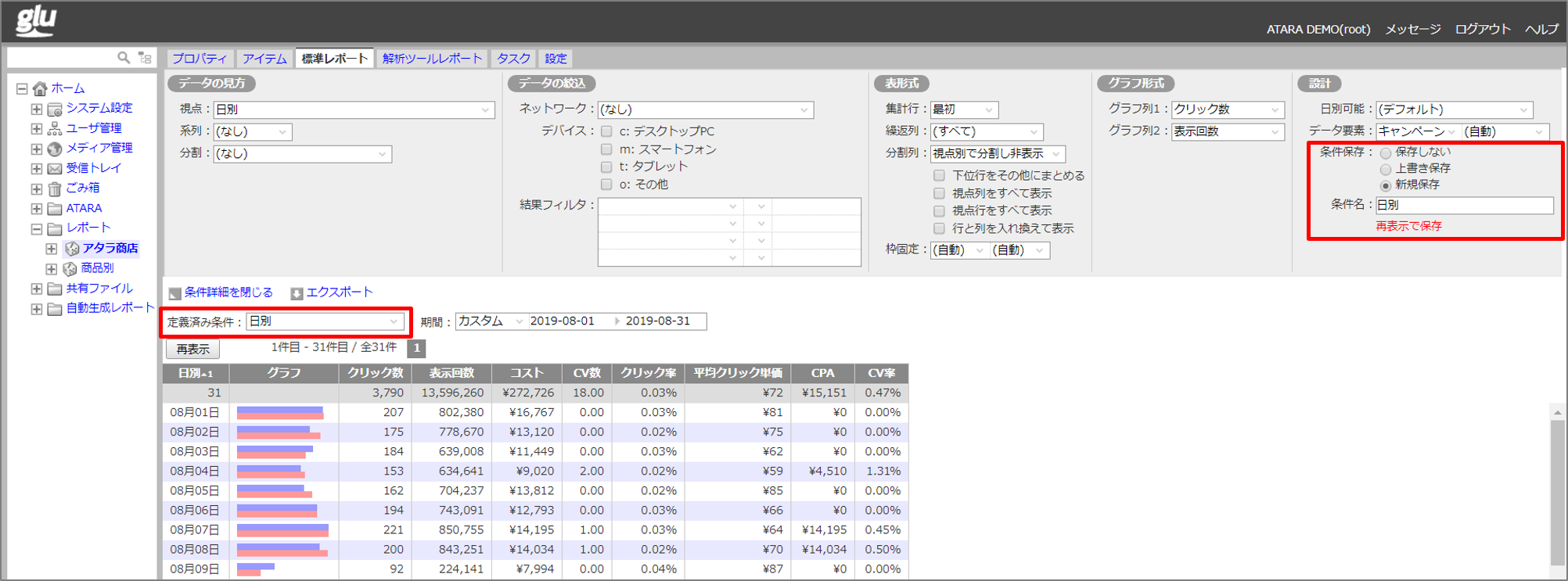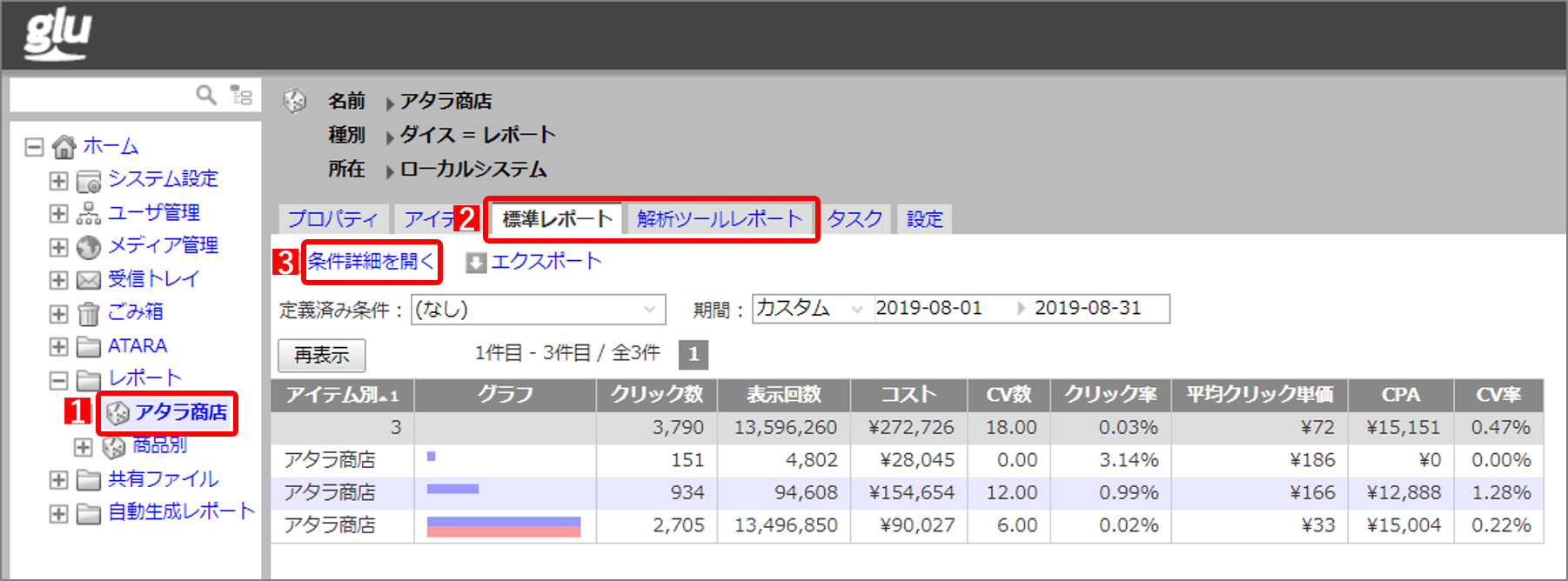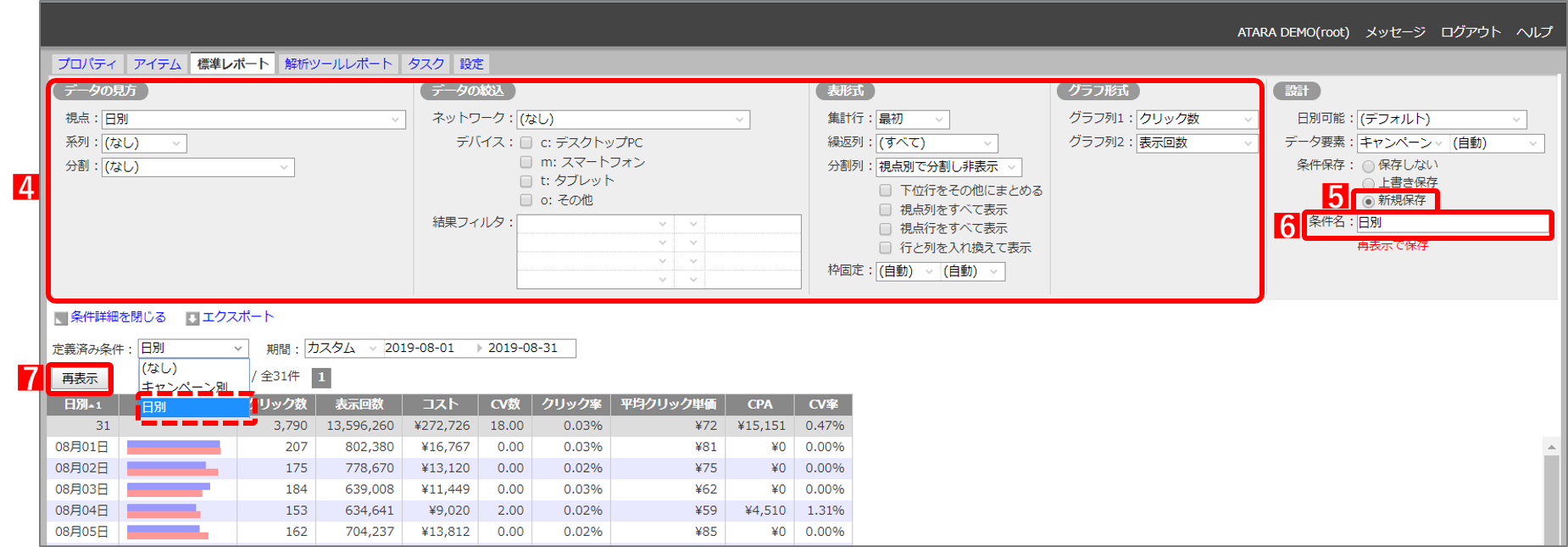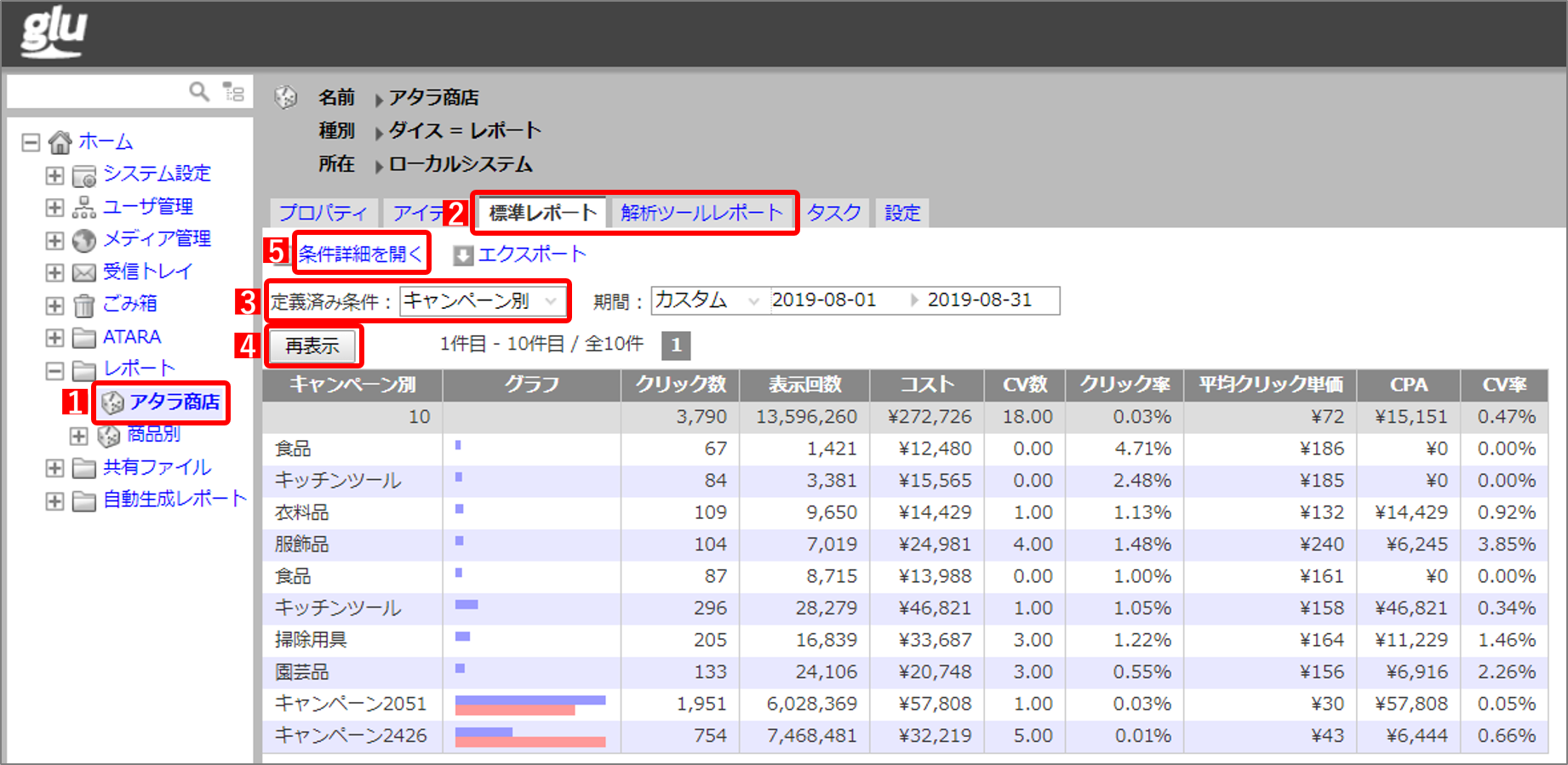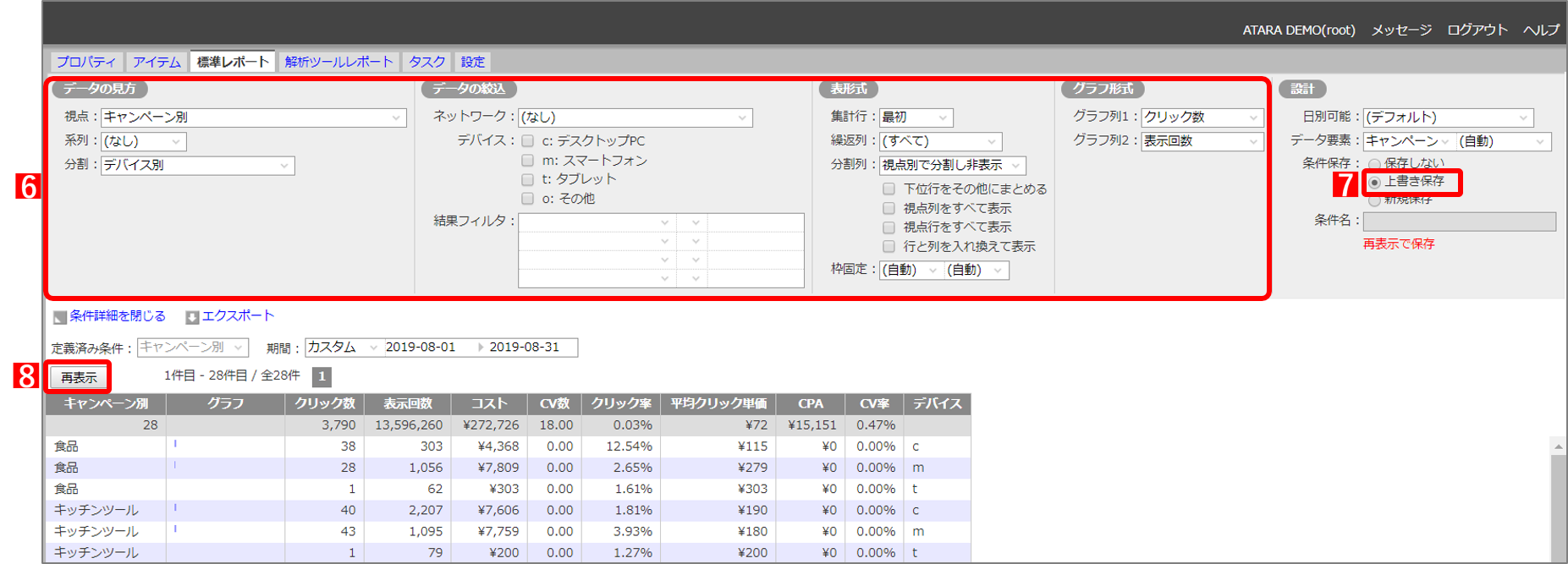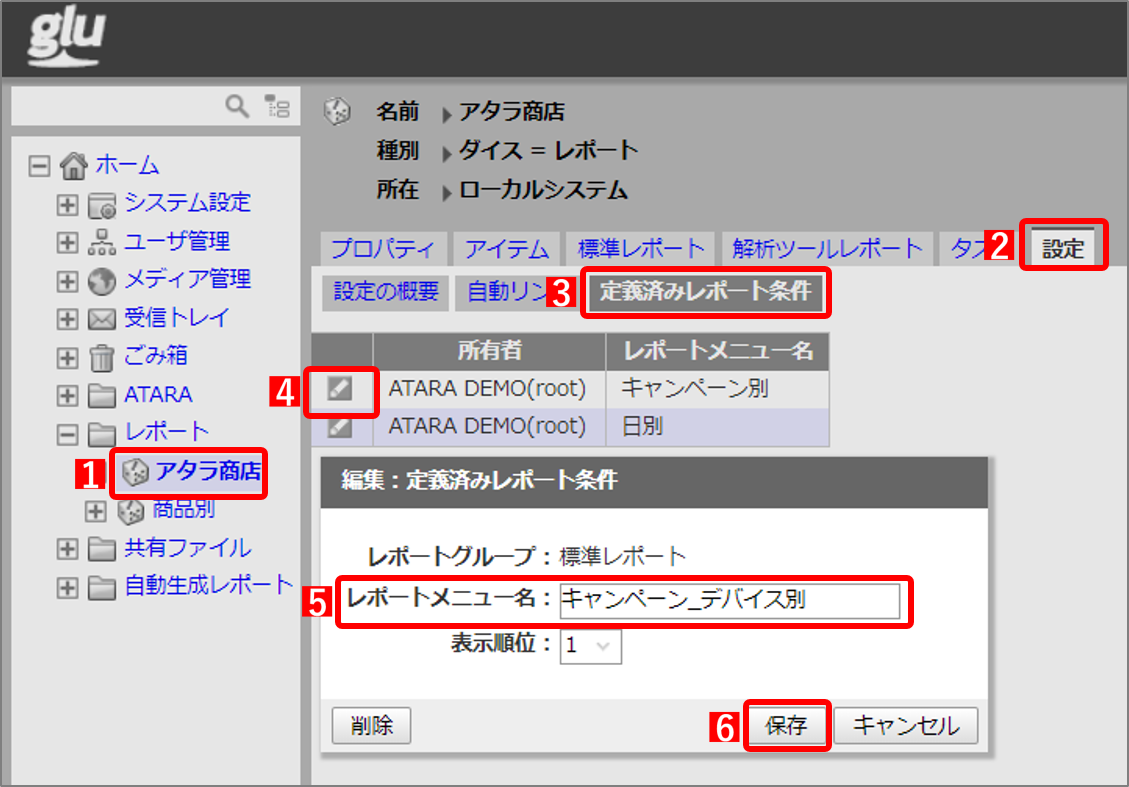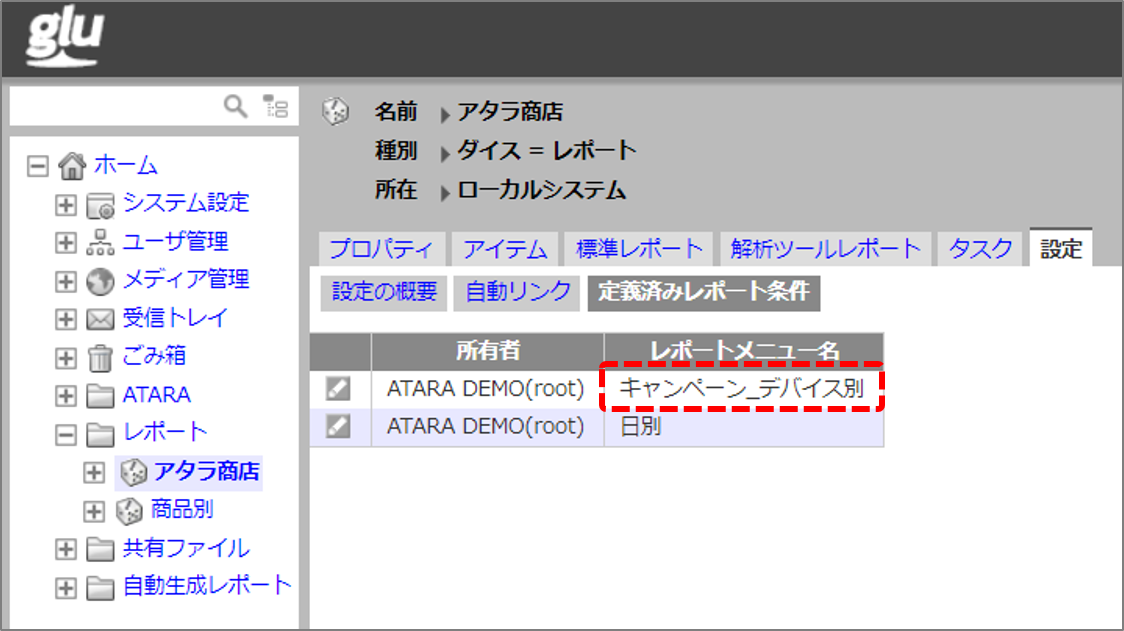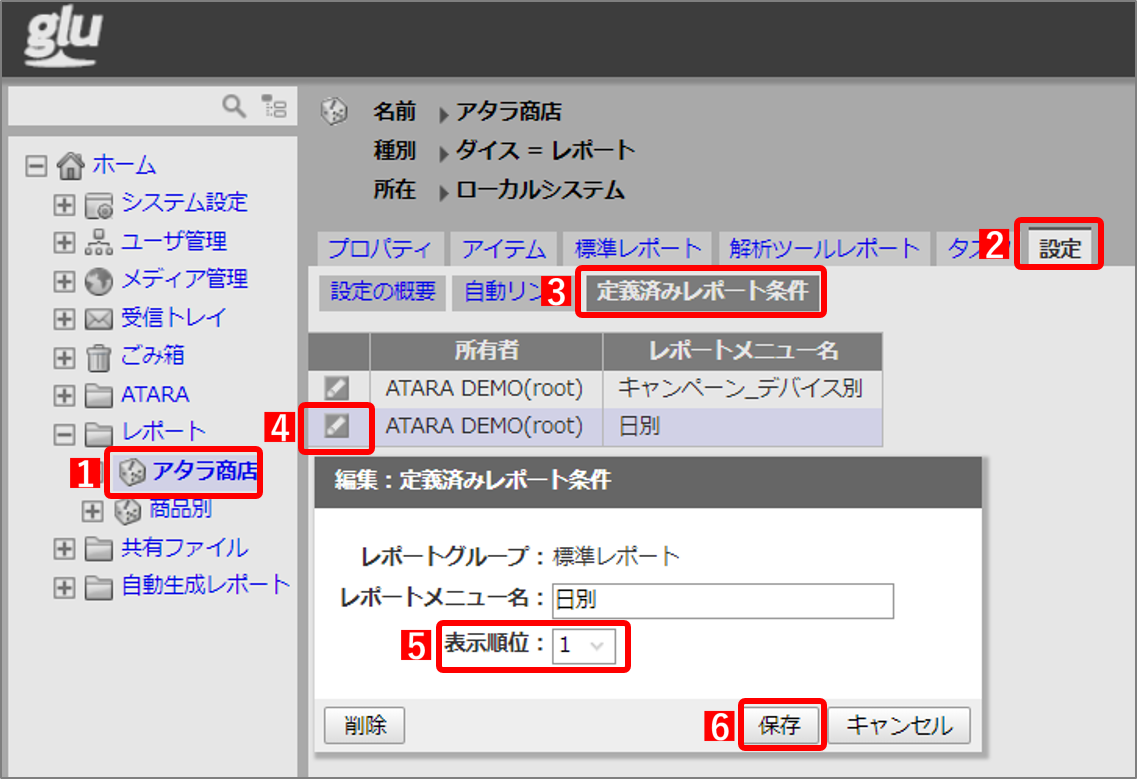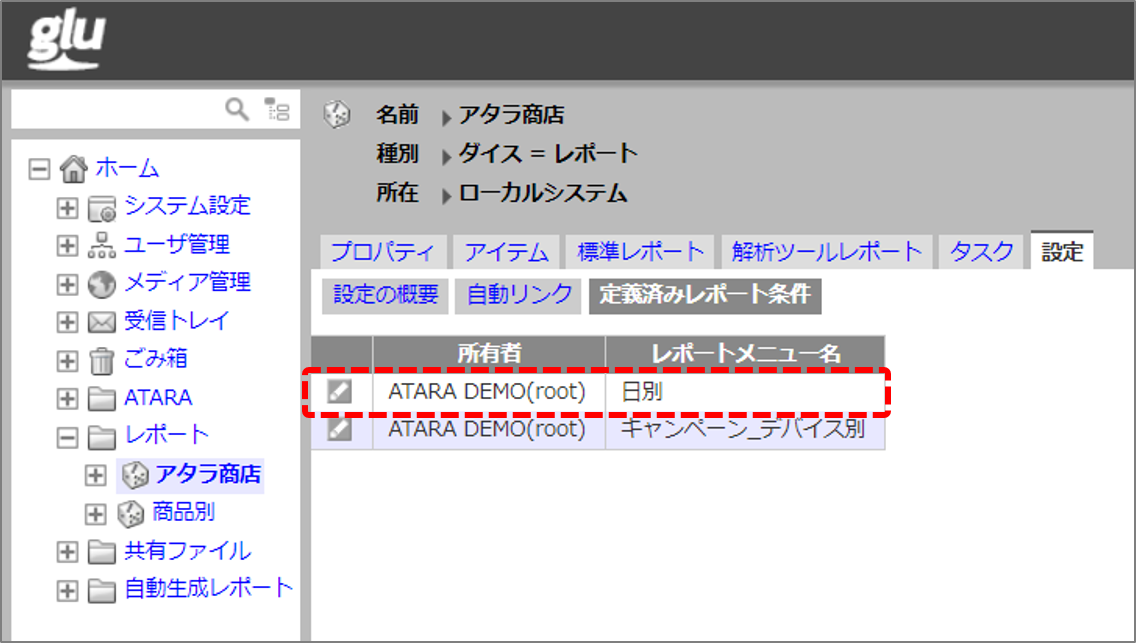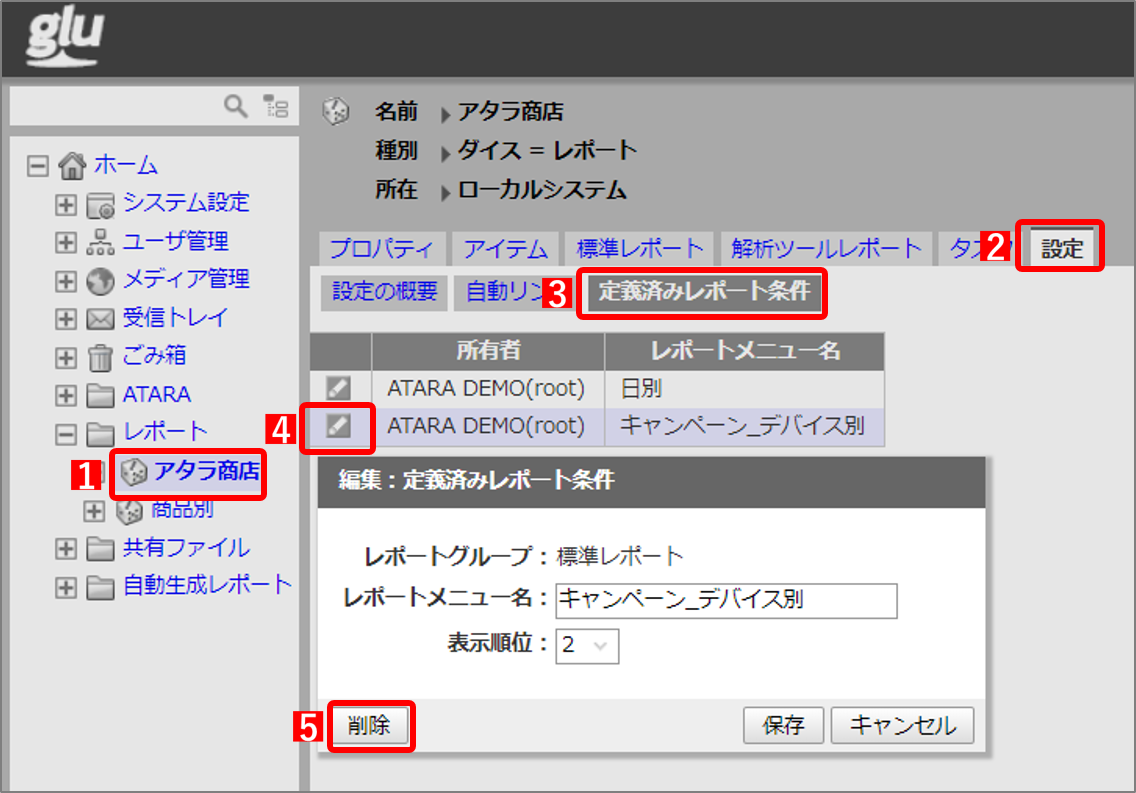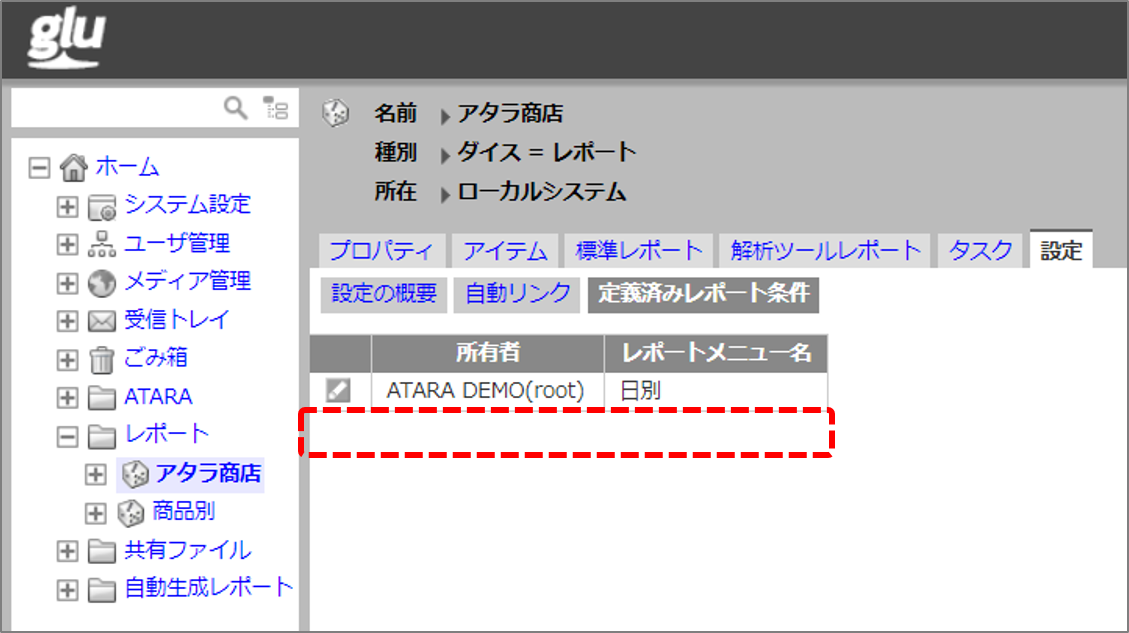[定義済みレポート条件]を使用するとパネルで設定したレポート条件を保存できます。
保存した条件は[定義済み条件]のリストから呼び出せます。
【手順】定義済みレポート条件を設定する
定義済みレポート条件を新規保存/変更/削除する手順を説明します。
定義済みレポート条件の設定は以下のいずれかのユーザで行います。
・ROOT ユーザ
・権限レベルが「管理」のユーザ
・権限レベルが「パワー」のユーザ
定義済みレポート条件の新規保存
ダイスの運用モードを[設計]に設定する必要があります。運用モードの変更をご希望の場合はアタラサポートチームまでお知らせください。
定義済みレポート条件はダイスの種別ごとに保存されます。
- 任意のダイスを選択
- [標準レポート]タブまたは[解析ツールレポート]タブを選択
- [条件詳細を開く]を選択
- パネルでレポート条件を設定
- [設計]の[条件保存:新規保存]を選択
- [条件名 :] に定義済みレポート条件の名称を入力
- [再表示]を選択
[定義済み条件]にレポート作成要件が新規保存されます。
定義済みレポート条件の上書き保存
ダイスの運用モードを[設計]に設定する必要があります。運用モードの変更をご希望の場合はアタラサポートチームまでお知らせください。
- 任意のダイスを選択
- [標準レポート]タブまたは[解析ツールレポート]タブを選択
- 上書き保存したい[定義済み条件]を選択
- [再表示]を選択
- [条件詳細を開く]を選択
- パネルのレポート条件を変更
- [設計]の[条件保存:上書き保存]を選択
- [再表示]を選択
定義済みレポート条件が上書き保存されます。
定義済みレポート条件の名称を変更
- 任意のダイスを選択
- [設定]タブを選択
- [定義済みレポート条件]を選択
- [レポートメニュー名]で定義済みレポート条件の名称を確認し、名称を変更する[レポートメニュー名]の編集ボタンを選択
- [レポートメニュー名]を変更
- [保存]を選択
定義済みレポート条件の名称が変更されます。
定義済みレポート条件の表示順位を変更
- 任意のダイスを選択
- [設定]タブを選択
- [定義済みレポート条件]を選択
- [レポートメニュー名]で定義済みレポート条件の名称を確認し、表示順位を変更する[レポートメニュー名]の編集ボタンを選択
- [表示順位]を変更
- [保存]を選択
定義済みレポート条件の表示順位が変更されます。
定義済みレポート条件の削除
- 任意のダイスを選択
- [設定]タブを選択
- [定義済みレポート条件]を選択
- [レポートメニュー名]で定義済みレポート条件の名称を確認し、削除する[レポートメニュー名]の編集ボタンを選択
- [削除]を選択
定義済みレポート条件が削除されます。